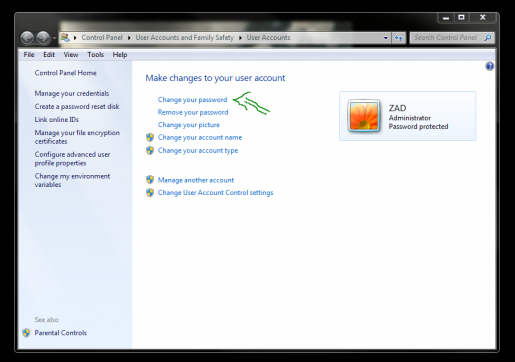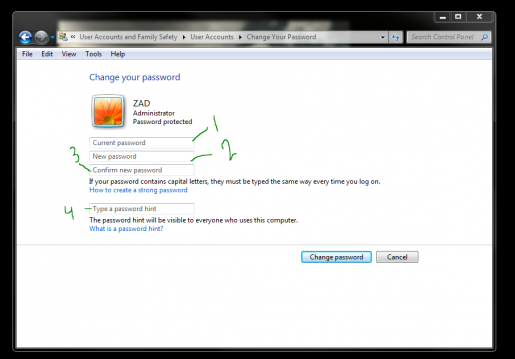Heddiw, byddwn yn esbonio sut i gloi'ch gliniadur rhag tresmaswyr a hefyd o ddwylo plant a gollodd eich lluniau, fideos, dogfennau a'ch ffeiliau gwaith. Y cyfan sy'n rhaid i chi ei wneud yw dilyn y camau y byddaf yn eu rhoi ar waith.
Nawr agorwch eich gliniadur ac yna ewch drosodd a gwasgwch
Dechrau . dechrau .
Fel y dangosir yn y ddelwedd ganlynol:
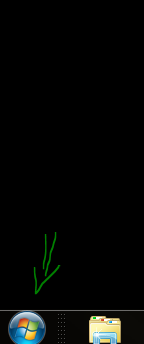
Yna cliciwch ar yr eicon a fydd yn ymddangos yn rhan dde uchaf y bar tasgau Start
Yna rydym yn clicio ar y gair nesaf, Newid eich cyfrinair
Fel y dangosir yn y ddelwedd ganlynol:
Pan gliciwch ar y gair, bydd yn agor tudalen arall, sy'n cynnwys 4 digid
Yn y blwch cyntaf
Byddwn yn ysgrifennu'r hen gyfrinair os oes gennych hen gyfrinair
Ac yn yr ail flwch
Byddwch yn nodi'ch cyfrinair newydd neu'ch cyfrinair newydd
Ac yn y trydydd blwch
Bydd angen i chi deipio'r cyfrinair newydd eto i gadarnhau'r cyfrinair newydd a ddewiswyd
O ran y bedwaredd golofn a'r olaf
Byddwch yn teipio gair awgrym, a dyna pryd y byddwch chi'n anghofio teipio'ch gair. Bydd y ddyfais yn gofyn am y gair awgrym y byddwch chi'n ei deipio pan fyddwch chi'n anghofio'ch cyfrinair neu'ch cyfrinair.
Fel y dangosir yn y ddelwedd ganlynol:
Yna rydyn ni'n clicio ar y gair Newid cyfrinair ac rydyn ni'n ailgychwyn y ddyfais ac yn sicrhau o'r cyfrinair y gwnaethon ni ei newid
Felly, rydym wedi egluro sut i newid eich cyfrinair neu gyfrinair ar eich gliniadur, a dymunwn ichi elwa o'r erthygl hon.